
php editor Baicao가 Excel에서 회색 영역을 취소하는 방법을 자세히 소개합니다. Excel의 회색 영역은 일반적으로 잠겨 있어 편집할 수 없음을 의미합니다. 이 상태를 취소하려면 워크시트에 있는 다른 셀의 보호 옵션을 선택 취소한 다음 워크시트 보호를 해제하세요. 이런 식으로 Excel에서 회색 영역을 쉽게 취소할 수 있어 편집 및 작업이 더 쉬워집니다.
1. 먼저 Excel을 엽니다. 다음 그림을 예로 들어 회색 부분을 제거해야 합니다.
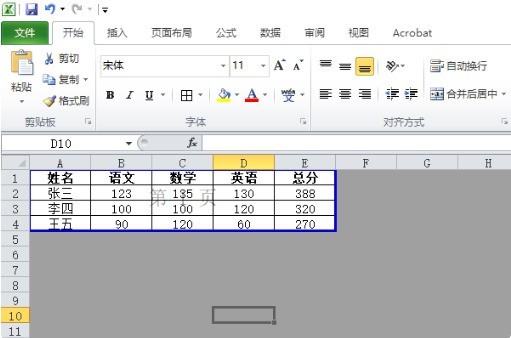
2. 시작 메뉴바 위의 [보기]를 클릭하세요.
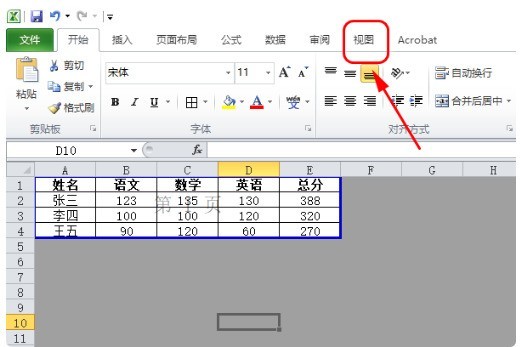
3. [워크북 보기] 항목에서 [일반]을 클릭하세요.
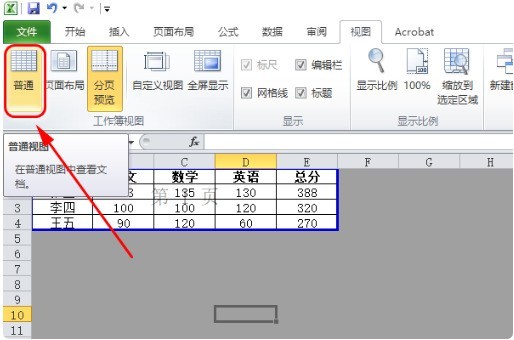
4. 드디어 엑셀 표가 일반 페이지로 돌아온 것을 볼 수 있습니다.
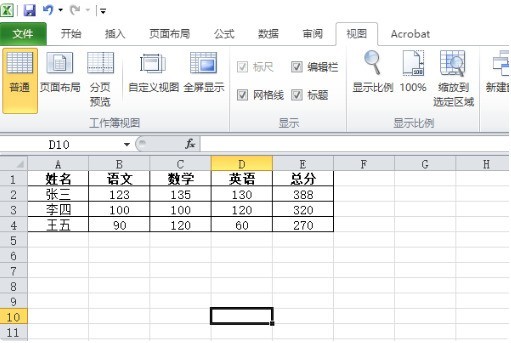
위 내용은 Excel에서 회색 영역을 취소하는 방법의 상세 내용입니다. 자세한 내용은 PHP 중국어 웹사이트의 기타 관련 기사를 참조하세요!